| Win10 WLAN驱动正常但仍然不显示无线网络解决办法 | 您所在的位置:网站首页 › win10显示没有无线设备连接 › Win10 WLAN驱动正常但仍然不显示无线网络解决办法 |
Win10 WLAN驱动正常但仍然不显示无线网络解决办法
|
Win10 WLAN驱动正常但仍然不显示无线网络解决办法
写作背景过程解决方案结尾
写作背景
本菜鸡重置了电脑的网络,然后重新启动后 WLAN 不见了,连不了 WIFI 了,很疑惑,后来经过一番搜索找到了问题所在,写下本篇文章以记录解决过程。 如果觉得我这篇文章写的好的话,能不能给我 点个赞 ,评论 、收藏 一条龙(☆▽☆)。如果要点个 关注 的话也不是不可以🤗。 请各位参加一下文末的 投票 哦,如果 有什么不足之处,还 请各位大佬在评论区提出,不胜感激。 过程重置网络并重启电脑后,网络状态中只有以太网,打开网络适配器界面找到 WLAN ,选择 诊断 ,诊断结果是 适配器驱动程序可能出问题 。 接下来就去设备管理器中查看,找到对应的网络适配器,点击 更新驱动程序 ,结果发现驱动是最新的。 再次进行 诊断 ,还是同样的结果,很头疼。 后来看到 这篇文章 ,去检查了服务,发现确实是服务没有开启,开启 Wired AutoConfig 和 WLAN AutoConfig 两个服务后,可以连接 WIFI 了! 解决方案如果遇到不显示无线网络的话,按照以下步骤进行解决: 检查 设备管理器 中对应网络适配器的驱动程序,尽量可以连接以太网然后自动检查更新驱动,如果没有联网的话需要想办法下载驱动并传到电脑中。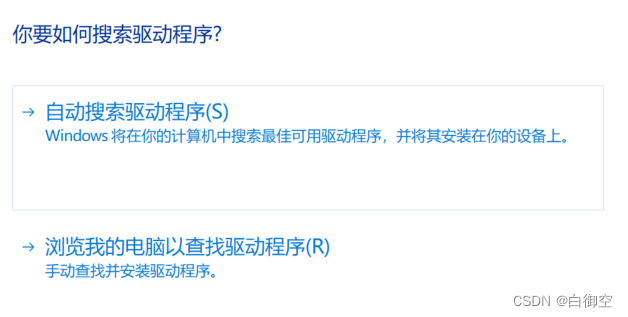 如果驱动是最新的,那就要 win + R ,输入 services.msc ,往下翻,找到 Wired AutoConfig 和 WLAN AutoConfig 两个服务,启动。
结尾 如果驱动是最新的,那就要 win + R ,输入 services.msc ,往下翻,找到 Wired AutoConfig 和 WLAN AutoConfig 两个服务,启动。
结尾
有想要一起学习 python 的小伙伴可以 私信我 进群哦。 以上就是我要分享的内容,因为 学识尚浅,会有不足,还 请各位大佬指正。 有什么问题也可在评论区留言。 |
【本文地址】
公司简介
联系我们
